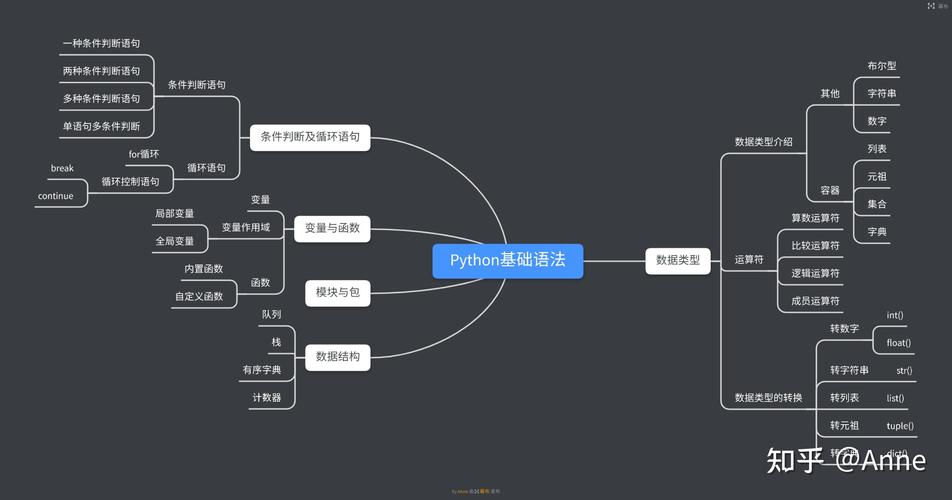
使用 USS 时,可为内置的 VisualElement 属性或 UI 代码中的自定义属性指定值。
除了从 USS 文件中读取值之外,还可以使用 C#(通过 C# 的 VisualElement 属性)指定内置属性值。使用 C# 指定的值将覆盖 Unity 样式表 (USS) 中的值。
可使用自定义属性来扩展 USS。自定义 USS 属性需要 -- 前缀。
UI 工具包支持像素 (px) 和百分比 (%) 作为长度的度量单位。像素值是绝对值,而百分比通常相对于元素父级。
例如:
width:200px; 表示宽度为 200 像素。width:50%; 表示宽度为父元素宽度的一半。务必指定度量单位。如果未指定度量单位,则 UI 工具包会假定属性值以像素为单位。
注意:0 是一个不需要度量单位的特殊值。
数值表示为浮点或整数字面值。例如:flex:1.0。
某些内置属性支持特定关键字。关键字提供描述性名称而不是数字。例如:position:absolute。所有属性都支持 initial 全局关键字,该关键字将属性重置为默认值。
UI 工具包支持以下字面颜色值和函数:
#FFFF00(rgba,每个通道一个字节)、#0F0 (rgb)rgb(255, 255, 0)rgba(255, 255, 0, 1.0)blue、transparent您可以从 USS 文件中引用项目资源,例如字体和纹理。例如,您可以引用纹理作为元素的背景图像。
您可使用 url() 或 resource() 函数来引用资源。引用的资源将在样式表导入期间进行解析。
例如,下面的样式声明使用 resource() 函数引用 Images 目录中名为 img.png 的纹理资源,并将其指定为背景图像。
background-image: resource("Images/img.png");
Unity 大多数情况下推荐使用 url() 函数。但 resource() 函数自动支持为不同的屏幕密度加载不同版本的图像资源。
当您使用 url() 函数引用资源时,指定的路径可以是相对的或绝对的:
路径必须包含文件扩展名。
例如,假设您的项目有一个包含所有样式表的 USS 文件夹,以及一个包含所有图像资源的 Resources 文件夹。
Assets└─ Editor└─ Resources└─ USS
要引用名为 thumb.png 的图像,您可以使用以下路径之一:
| 相对路径 | 绝对路径 |
|---|---|
url("../Resources/thumb.png") | url("/Assets/Editor/Resources/thumb.png")url("project:/Assets/Editor/Resources/thumb.png")url("project:///Assets/Editor/Resources/thumb.png") |
resource() 函数可以引用 Unity 的资源文件夹中的资源(Resources 和 Editor Default Resources)。您可以通过名称来引用资源。
Editor Default Resources Resources 文件夹中,必须包含文件扩展名。Resources 文件夹中,则不得包含文件扩展名。例如:
| 文件路径 | 引用语法 |
|---|---|
Assets/Resources/Images/my-image.png | resource("Images/my-image") |
Assets/Editor Default Resources/Images/my-image.png | resource("Images/default-image.png") |
使用引号指定字符串值。例如:--my-property: "foo"。
USS 数据类型定义 USS 属性接受的值和关键字。
| 属性 | 描述 |
|---|---|
<length> | 表示距离值。 |
<number> | 表示整数或带小数的数字。 |
<integer> | 表示整数。 |
<color> | 表示颜色。可使用 #hexadecimal 代码、rgb() 或 rgba() 函数或颜色关键字(例如 blue 或 transparent)来定义颜色。 |
<resource> | 表示 Resources 文件夹中的资源。 |
<url> | 表示通过路径指定的资源。可将路径表示为相对路径或绝对路径。 |
UI 工具包样式属性使用与 W3C CSS 文档相同的语法句法:
auto、baseline。< 和 >)之间。例如:<length>、<color>。<' 和 '>)之间。例如:<'width'>。如果属性值包含多个组件:
&&) 分隔两个或多个组件:全部都必须出现,顺序任意。[ ]) 表示分组。每个类型、关键字或尖括号组的后面都可以跟修饰符:
*) 表示前面的类型、词或组出现零次或多次。+) 表示前面的类型、词或组出现一次或多次。?) 表示前面的类型、词或组是可选的。{A,B}) 表示前面的类型、词或组出现至少 A 次且最多 B 次。如果没有为继承的属性指定任何值,该元素将从其父元素获取值。例如,使用继承的属性来设置所有元素的字体。
css
:root {-unity-font: resource("f");
}
继承的属性如下:
width: <length> | auto
height: <length> | auto
min-width: <length> | auto
min-height: <length> | auto
max-width: <length> | none
max-height: <length> | none
width 和 height 指定元素的大小。如果未指定 width,则宽度基于元素内容的宽度。如果未指定 height,则高度基于元素内容的高度。
margin-left: <length> | auto;
margin-top: <length> | auto
margin-right: <length> | auto
margin-bottom: <length> | auto
简便写法
margin: [<length> | auto]{1,4}
margin 简便选项的应用方式如下:
| 选项 | 描述 |
|---|---|
| 1 个长度 | 应用于所有四个边距。 |
| 2 个长度 | 第一个应用于 margin-top 和 margin-bottom。第二个应用于 margin-left 和 margin-right。 |
| 3 个长度 | 第一个应用于 margin-top。第二个应用于 margin-left 和 margin-right。第三个应用于 margin-bottom。 |
| 4 个长度 | 按此顺序应用长度:margin-top、margin-right、margin-bottom、margin-left |
border-left-width: <length>
border-top-width: <length>
border-right-width: <length>
border-bottom-width: <length>
简便写法
border-width: <length>{1,4}
border-width 简便选项的应用方式如下:
| 选项 | 描述 |
|---|---|
| 1 个长度 | 应用于所有四个边框宽度。 |
| 2 个长度 | 第一个应用于 border-top-width 和 border-bottom-width。第二个应用于 border-left-width 和 border-right-width。 |
| 3 个长度 | 第一个应用于 border-top-width。第二个应用于 border-left-width 和 border-right-width。第三个应用于 border-bottom-width。 |
| 4 个长度 | 按此顺序应用长度:border-top-width、border-right-width、border-bottom-width、border-left-width |
padding-left: <length>
padding-top: <length>
padding-right: <length>
padding-bottom: <length>
简便写法
padding: <length>{1,4}
padding 简便选项的应用方式如下:
| 选项 | 描述 |
|---|---|
| 1 个长度 | 应用于所有四个填充。 |
| 2 个长度 | 第一个应用于 padding-top 和 padding-bottom。第二个应用于 padding-left 和 padding-right。 |
| 3 个长度 | 第一个应用于 padding-top。第二个应用于 padding-left 和 padding-right。第三个应用于 padding-bottom。 |
| 4 个长度 | 按此顺序应用长度:padding-top、padding-right、padding-bottom、padding-left |
此部分列出了用于定位视觉元素的属性。UI 工具包包括一个布局引擎,可根据布局和样式属性定位视觉元素。该布局引擎实现一个名为 Flexbox 的 HTML/CSS 布局系统的子集。
默认情况下,所有项都垂直放置在其容器中。
flex-grow: <number>
flex-shrink: <number>
flex-basis: <length> | auto
flex: none | [ <'flex-grow'> <'flex-shrink'>?|| <'flex-basis'> ]
align-self: auto | flex-start | flex-end | center | stretch
flex-direction: row | row-reverse | column | column-reverse
flex-wrap: nowrap | wrap | wrap-reverse
align-content: flex-start | flex-end | center | stretch
align-items: flex-start | flex-end | center | stretch
justify-content: flex-start | flex-end | center | space-between | space-around
position: absolute | relative
默认情况下,此属性设置为 relative:根据父级来定位元素。如果此属性设置为 absolute,则元素将保留其父级布局,并根据父级边界指定值。
left: <length> | auto
top: <length> | auto
right: <length> | auto
bottom: <length> | auto
相对于元素父级边缘或原始位置的距离。
绘制属性用于设置视觉元素的背景、边框和外观。
background-color: <color>
background-image: <resource> | <url> | none
-unity-background-scale-mode: stretch-to-fill | scale-and-crop | scale-to-fit
-unity-background-image-tint-color: <color>
分配背景图像时,可以根据简化的九宫格规范来绘制该图像:
-unity-slice-left: <integer>
-unity-slice-top: <integer>
-unity-slice-right: <integer>
-unity-slice-bottom: <integer>
border-color: <color>
border-top-left-radius: <length>
border-top-right-radius: <length>
border-bottom-left-radius: <length>
border-bottom-right-radius: <length>
简便写法
border-radius: <length>{1,4}
border-radius 简便选项的应用方式如下:
| 选项 | 描述 |
|---|---|
| 1 个长度 | 应用于所有四个边框半径属性。 |
| 2 个长度 | 第一个应用于 border-top-left-radius 和 border-bottom-right-radius。第二个应用于 border-bottom-left-radius 和 border-top-right-radius |
| 3 个长度 | 第一个应用于 border-top-left-radius。第二个应用于 border-bottom-left-radius 和 border-top-right-radius。第三个应用于 border-bottom-right-radius。 |
| 4 个长度 | 按此顺序应用长度:border-top-left-radius、border-top-right-radius、border-bottom-right-radius、border-bottom-left-radius |
overflow: hidden | visible
-unity-overflow-clip-box: padding-box | content-box
opacity: <number>
visibility: visible | hidden
display: flex | none
display 默认值为 flex。将 display 设置为 none 将删除此元素。将 visibility 设置为 hidden 将隐藏该元素,但是该元素仍会占用布局中的空间。
-unity-overflow-clip-box 定义元素内容的裁剪矩形。默认值为 padding-box,表示位于填充区域外部的矩形(上文的框形模型图像中的绿色矩形);content-box 表示位于填充区域内的值(上文的框形模型图像中的蓝色矩形)。
文本属性用于设置颜色、字体、字体大小以及 Unity 特有属性(字体资源、字形、对齐、自动换行和剪切)。
color: <color>
-unity-font: <resource> | <url>
font-size: <number>
-unity-font-style: normal | italic | bold | bold-and-italic
-unity-text-align: upper-left | middle-left | lower-left | upper-center | middle-center | lower-center | upper-right | middle-right | lower-right
white-space: normal | nowrap
使用 cursor 默认纹理类型可为光标导入自定义纹理。
cursor: [ [ <resource> | <url> ] [ <integer> <integer>]?, ] [ arrow | text | resize-vertical | resize-horizontal | link | slide-arrow | resize-up-right | resize-up-left | move-arrow | rotate-USS 属性参考 - Unity 手册 (unity3d)
本文发布于:2024-01-28 16:44:47,感谢您对本站的认可!
本文链接:https://www.4u4v.net/it/17064314938828.html
版权声明:本站内容均来自互联网,仅供演示用,请勿用于商业和其他非法用途。如果侵犯了您的权益请与我们联系,我们将在24小时内删除。
| 留言与评论(共有 0 条评论) |